Envoyer votre facture (QuickBooks) dès la fin de la visite !
Raccourcis
> Configurer la connexion à QuickBooks
> Importer les n° de facture
> L'envoi des factures
> Données d'exemples pour tester
>> Créer un compte QuickBooks
>> Importer les données d'exemple dans QuickBooks
>> Importer des données d'exemple dans TourSolver
Principe
L'article suivant décrit le paramétrage permettant d'envoyer une facture (via QuickBooks) à vos clients lorsque l'utilisateur mobile termine une visite depuis l'app mobile TourSolver.
Configurer la connexion à QuickBooks
Dans la configuration de TourSolver, vous pouvez accéder à l'option configurer le service de facturation. Il convient ensuite d'activer la connexion à QuickBooks et de vous connecter à votre compte QuickBooks.
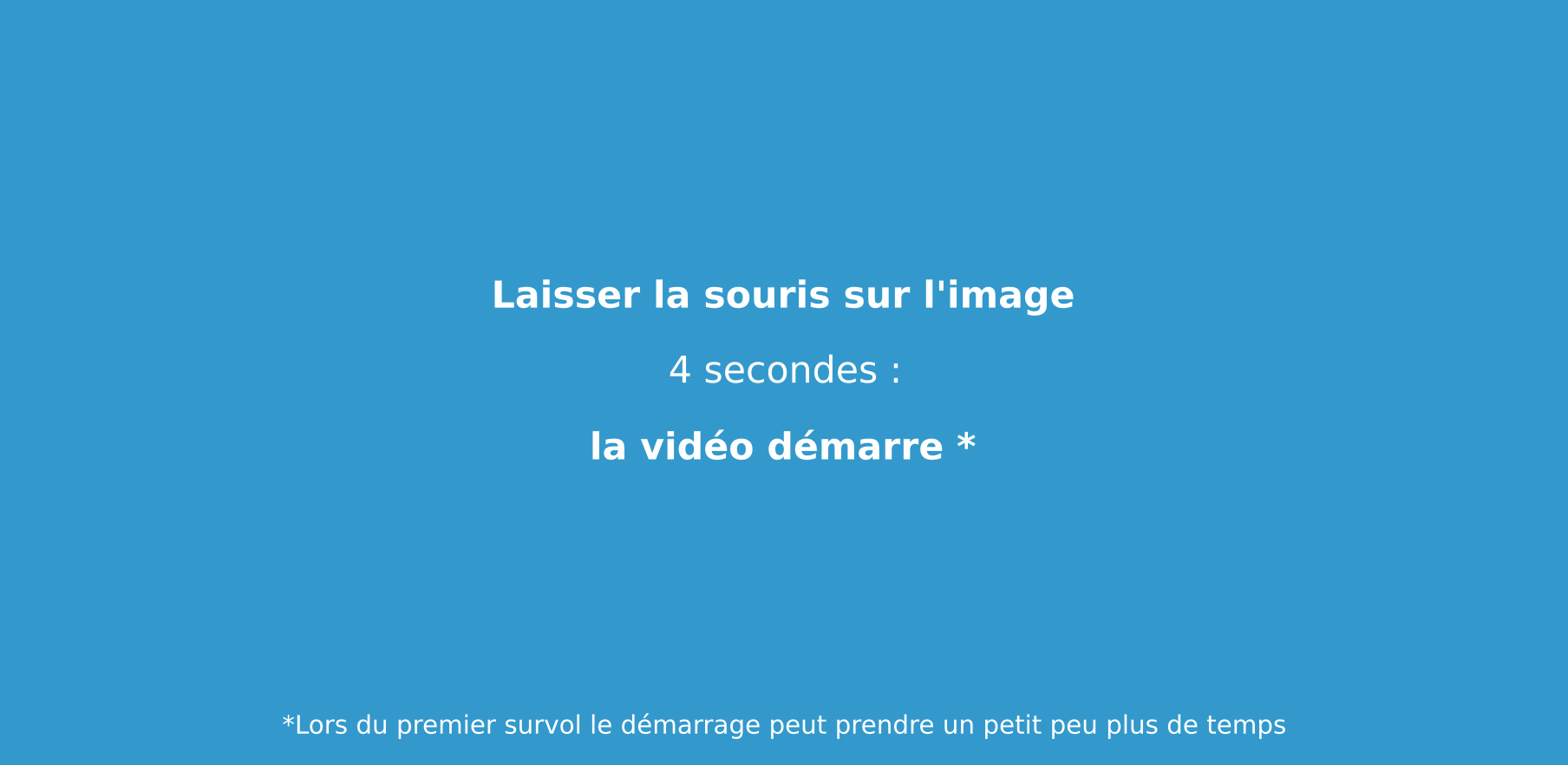
Lors de cette étape l'option "Envoyer la facture Quickbooks avec l'email déclaré dans Quickbooks" vous évite d'ajouter l'email des destinataires au moment de l'import de vos visites dans Toursolver. En effet TourSolver se sert des emails déclarés dans votre base Quickbooks.

Importer les n° de facture
Lors de l'importation des visites, il conviendra d'associer la colonne n° de facture de votre fichier avec celui de TourSolver.
D'autre part, dans le cas ou la fonction "Envoyer la facture Quickbooks avec l'email déclaré dans Quickbooks" est désactivé, et que vous souhaitez que la facture soit envoyée automatiquement, il convient d'associer une colonne "email" afin que les factures soient envoyées.
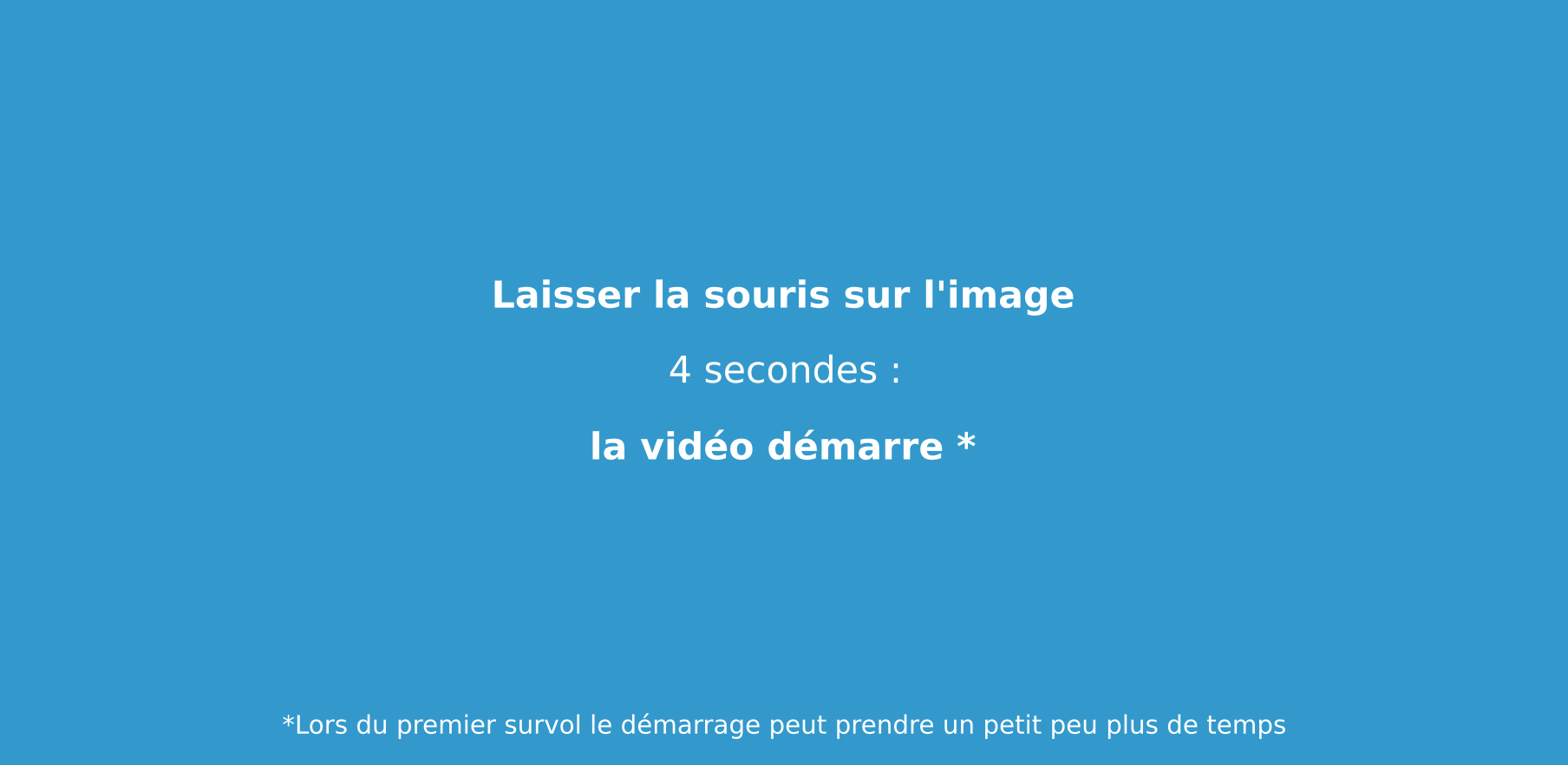
L'envoi des factures
L'envoi de la facture s'effectue automatiquement lorsque la visite a été terminée depuis TourSolver Mobile.
Vous pouvez consulter l'état de l'envoi et télécharger la facture envoyée depuis la page réalisation. D'autre part, lorsque TourSolver envoie la facture, votre compte QuickBooks est automatiquement mis à jour avec le statut "envoyé" pour la ou les factures concernées.
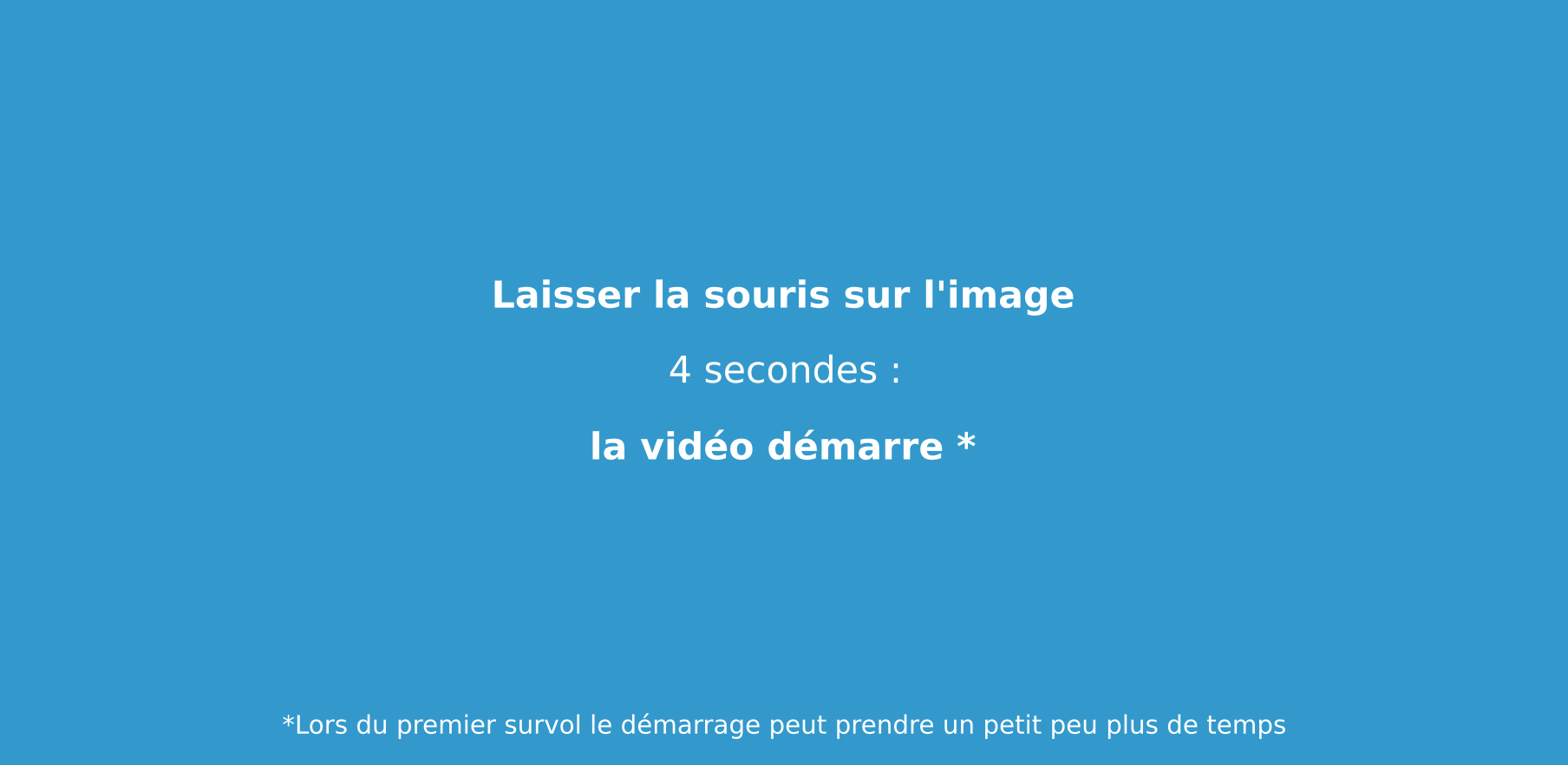
Données d'exemples pour tester
Vous souhaitez tester la connexion et l'envoi sans toucher aux données de votre compte ? Ou bien vous ne connaissez pas encore QuickBooks mais souhaitez expérimenter la connexion entre TourSolver et QuickBooks ?
Voici un rapide tutoriel pour créer un compte QuickBooks et tester la connexion et l'import avec des données de test.
Créer un compte QuickBooks
Pour créer un compte, aller sur le site d'authentification de QuickBooks et créer un compte en suivant les instructions.

Importer les données d'exemple dans QuickBooks
Le site internet QuickBooks propose des tutoriels et des FAQ sur l'import des données (ex : importer client, importer produit et service etc..) . Nous vous invitons à les consulter. Voici quelques fichiers qui vous permettront d'importer des données test (située aux Etats-Unis) rapidement. Il est conseillé de les importer dans l'ordre.
Importer des données d'exemple dans TourSolver
Ce lien vous permet de télécharger un fichier de visite TourSolver contenant la référence des factures que vous avez importés. Important ! Avant de lancer l'optimisation sur ces données, il conviendra de changer le pays d'activité pour le situer aux Etats-Unis et de créer une équipe (avec des ressources) aux Etats-Unis.
Bonne utilisation !
